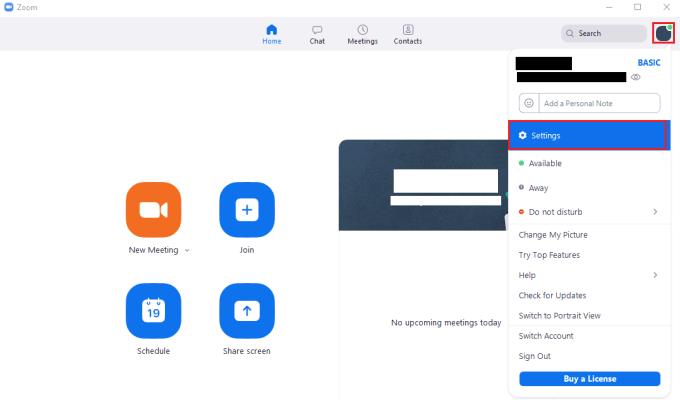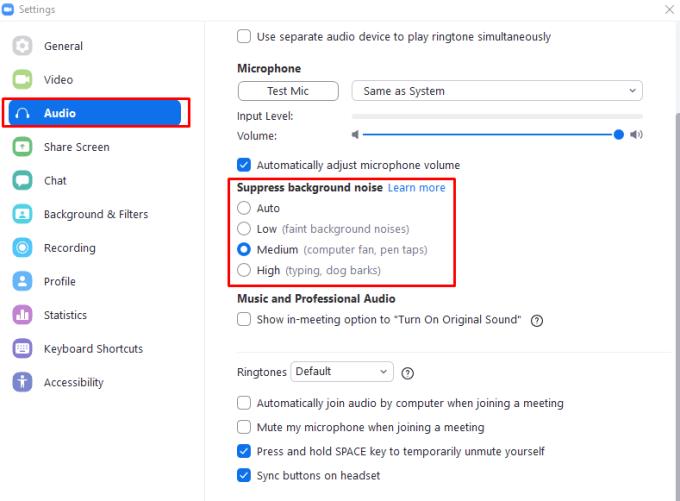Когато се опитвате да говорите с други хора в среща в Zoom, важно е другите хора да могат ясно да ви чуят и да разберат какво казвате. Едно от нещата, които могат да направят това по-трудно, е фоновият шум. Фоновият шум, като шум от пътя, звуци в офиса и писане, може да затрудни разбирането на това, което казвате, което може да доведе до объркване, неправилна комуникация и да се наложи да се повтаряте.
За да поддържа звука на микрофона възможно най-чист и разбираем, Zoom предлага функция за потискане на фоновия шум с множество нива на сила. Настройката „Ниско“ е предназначена да блокира постоянни звуци на ниско ниво, като шум от пътя извън офис или дом. „Ниско“ е идеално, ако се опитвате да пуснете музика, но има малко количество фонов шум, тъй като прави най-малкото регулиране на звука от всички настройки.
„Средно“ намаляване на шума е насочено към премахване на нормални нива на фонов шум, като например вентилатор или писалка за почукване. „High“ е предназначена за справяне с по-сериозен фонов шум, като писане и лай на кучета. Настройката „Висока“ може да повлияе неблагоприятно на качеството на звука на вашия глас, ако не се разпознае достатъчно добре. Ако имате проблеми с качеството на звука на микрофона с активирана тази настройка, опитайте да намалите потискането на шума до средната настройка.
Прилага се настройката по подразбиране „Автоматично“ автоматично регулира агресивността на потискането на шума въз основа на откритите нива на фонов шум. Той също така може да идентифицира дали фоновият шум е музика и след това няма да потисне музиката.
За да конфигурирате вашата настройка за потискане на фоновия шум в Zoom, трябва да отворите настройките на Zoom. За да получите достъп до настройките, щракнете върху иконата на вашия потребител в горния десен ъгъл, след което щракнете върху „Настройки“.
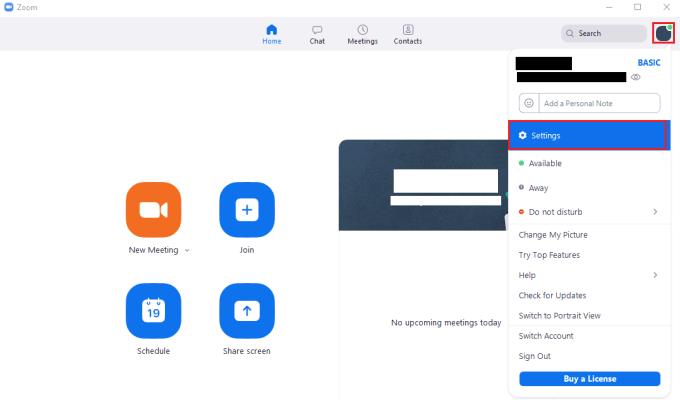
За да получите достъп до настройките на Zoom, щракнете върху иконата на вашия потребител, след това върху „Настройки“ в падащото меню.
След като влезете в настройките, превключете към раздела „Аудио“, след това превъртете надолу до секцията „Потискане на фоновия шум“ и щракнете върху радио бутона за настройката, която искате да активирате.
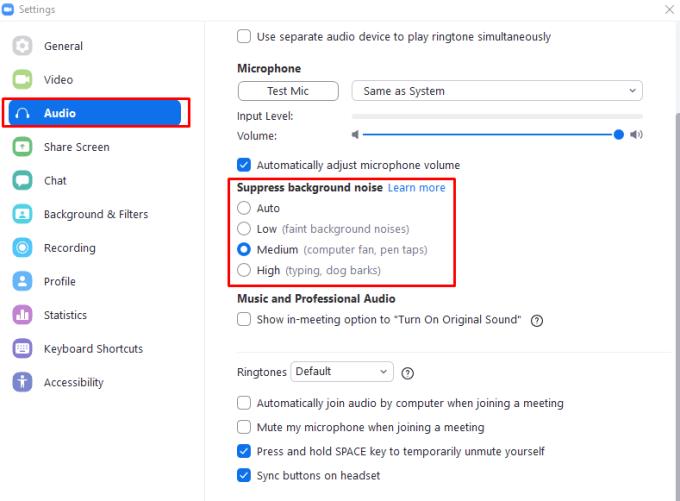
Щракнете върху един от бутоните за избор в секцията „Потискане на фоновия шум“, за да конфигурирате настройката за потискане на шума.